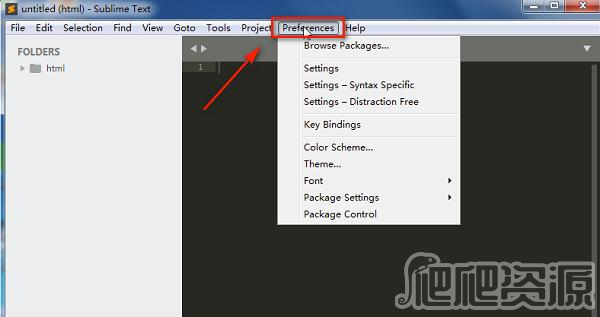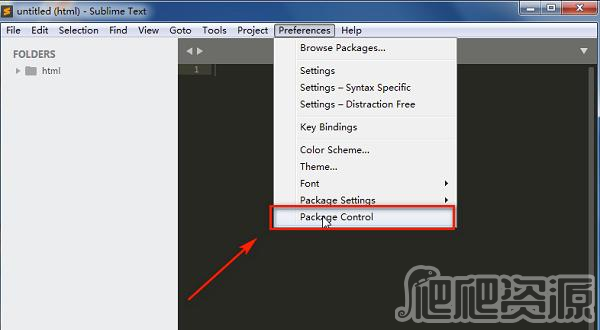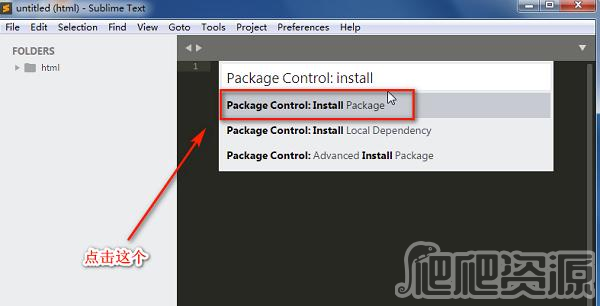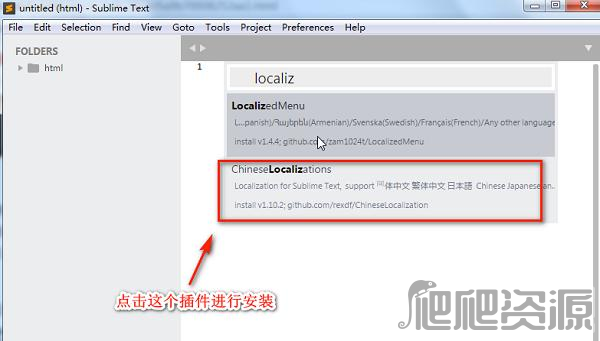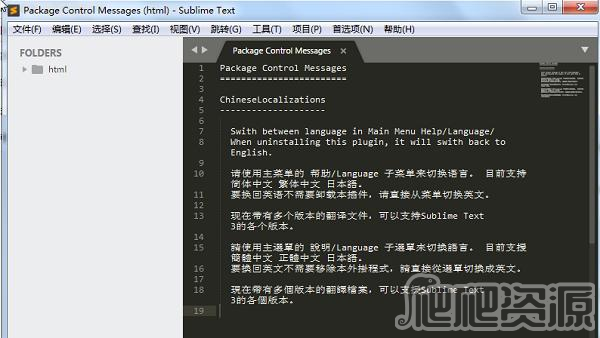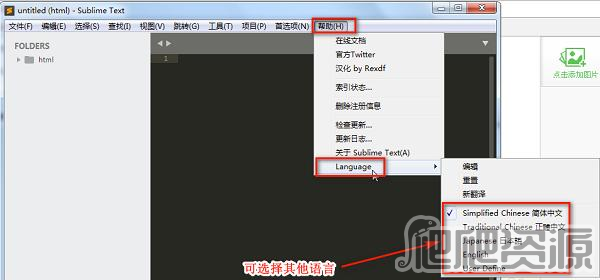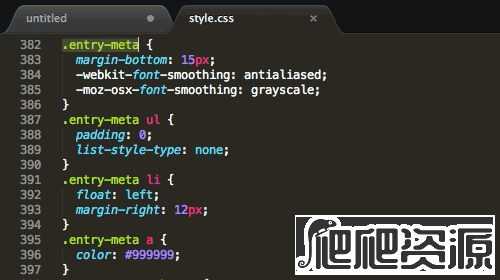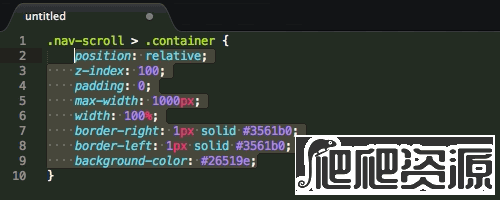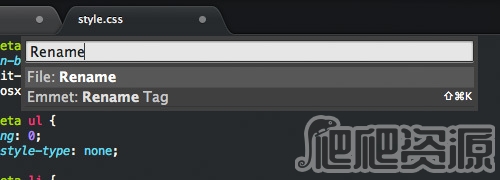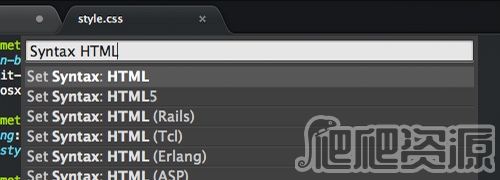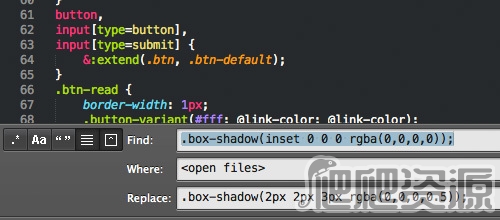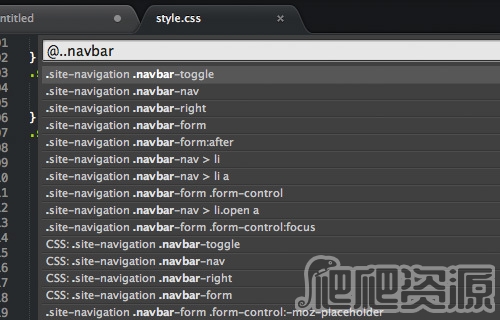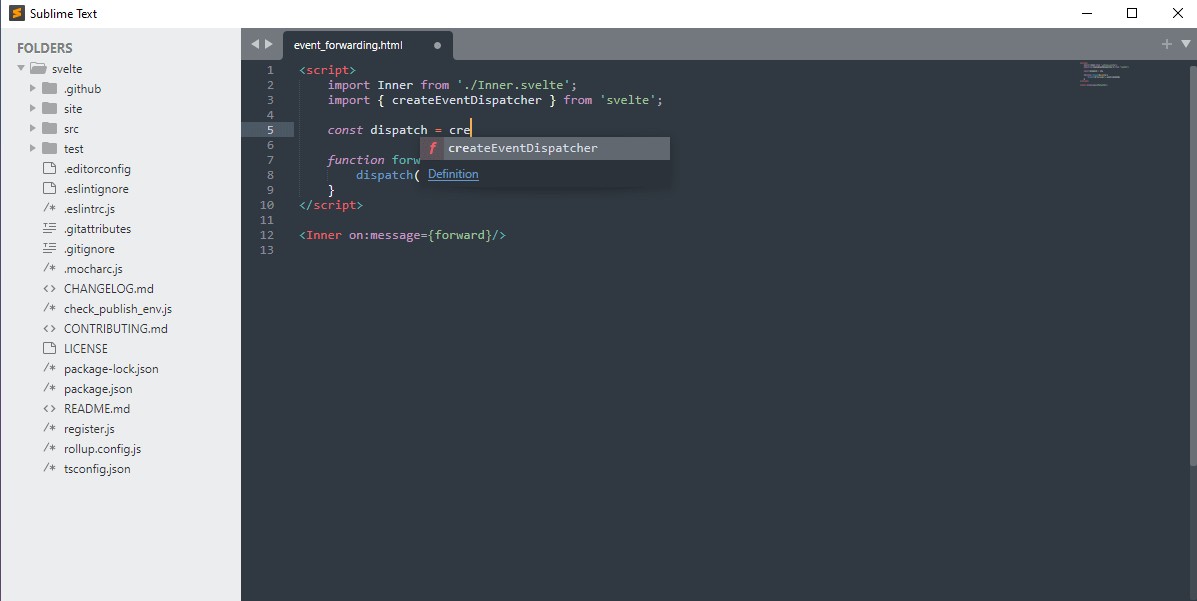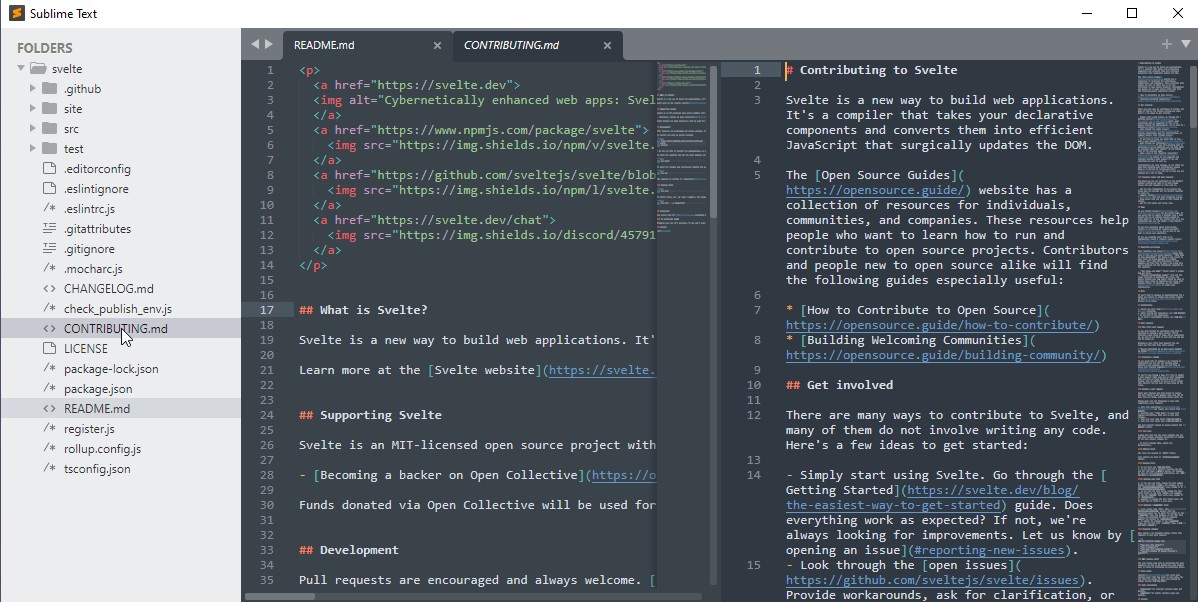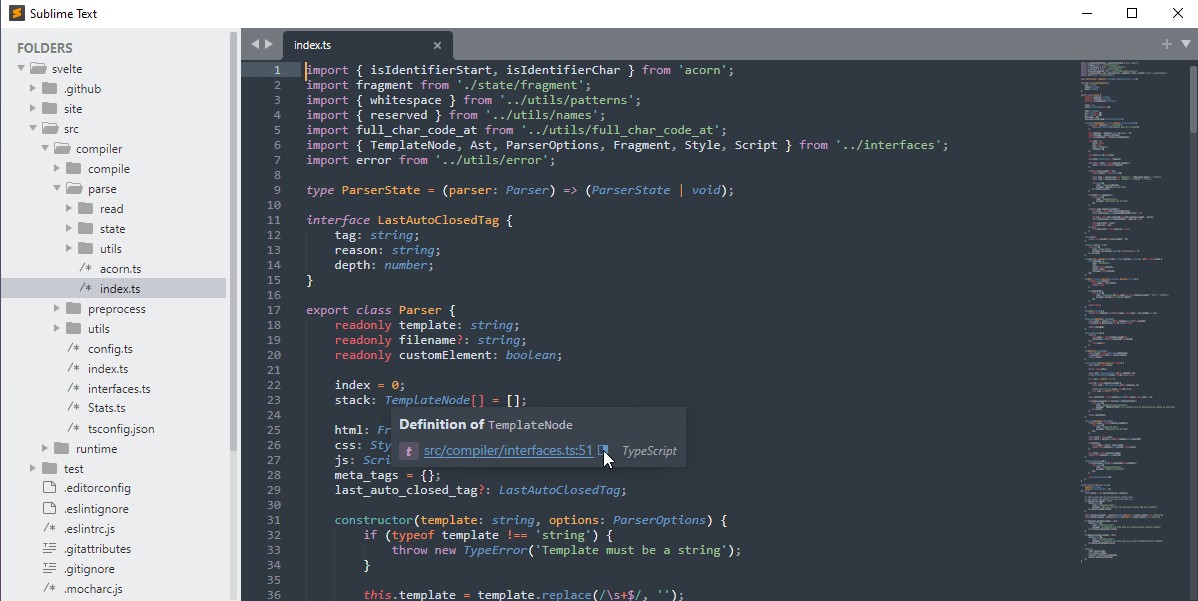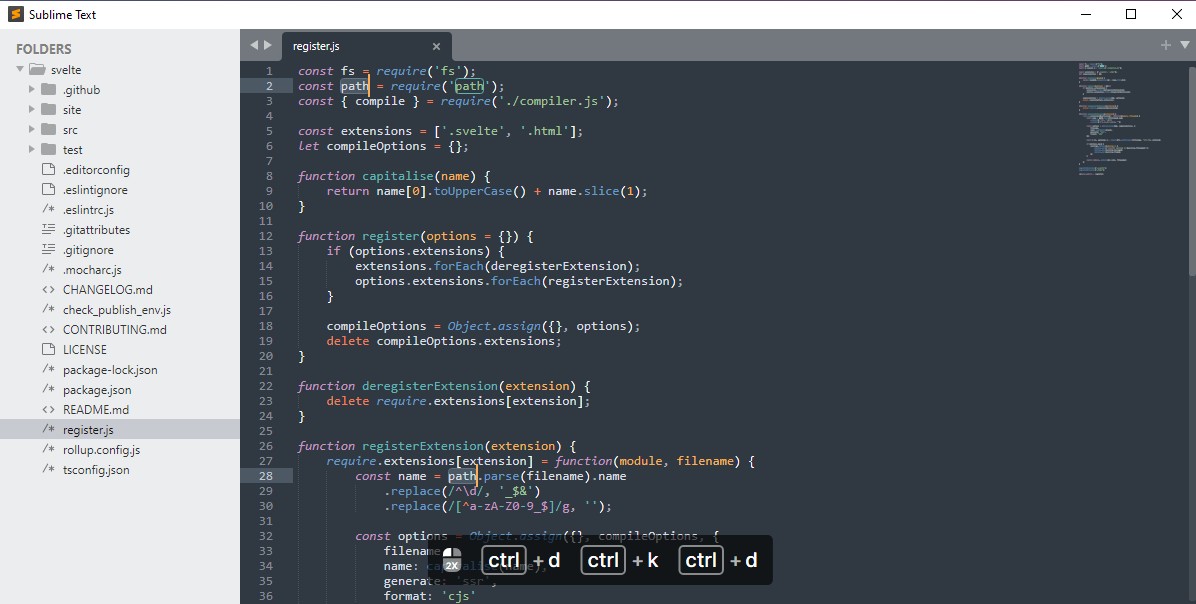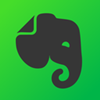-
Sublime Text
是一个代码编辑器也是文本编辑器,并可以无限期试用- 类型:电脑软件
- 系统:WinAll
- 大小:18.40 MB
- 时间:2021-12-27
软件介绍
《Sublime Text》是一款轻量、简洁、高效、跨平台的编辑器,可以编辑C、C++、C#、CSS、HTML、Java、JavaScript等多种主流编程语言,还会提供代码补全、代码片段、行号显示、代码折叠等辅助功能,帮助用户更好地进行编辑。
软件特色
1、主流前端开发编辑器。
2、体积较小,运行速度快。
3、文本功能强大。
4、支持编译功能且可在控制台看到输出。
5、内嵌python解释器支持插件开发以达到可扩展目的。
6、Package Control:ST支持的大量插件可通过其进行管理。
软件功能
1、语法高亮、代码提示补全、代码折叠、自定义皮肤/配色方案、多便签。
2、代码地图、多种界面布局与全屏免打扰模式。
3、完全开放的用户自定义配置与神奇实用的编辑状态恢复功能。
4、强大的多行选择和多行编辑。
5、闪电般快速的文件切换。
6、随心所欲的跳转:快速罗列与定位函数/HTML的元素、跳转到指定行。
7、集所有功能于一身的命令面板。
8、Package Control(绝不可错过的扩展包管理器)。
9、更换主题或配色方案。
中文设置
1、在操作前电脑需要连接互联网。
2、打开安装好的Sublime Text,打开软件后,点击软件顶部的【preferences】。
3、在弹出的选项中点击【Package Control】选项。或者您可以使用快捷键“Ctrl + Shift + P”键也可以。
4、在打开的窗口中输入【install】,在出现的选项中找到【Package Control Install Package】选项。
5、在打开的窗口中输入【localiz】,在出现的选项中找到【ChineseLocalizations】选项。
6、点击【ChineseLocalizations】插件就可以安装,您需要耐心等待安装安装完成就可以了。安装成功后会出现下图中的界面。
7、然后点击软件顶部的【帮助】在弹出的选项中选择【Language】选择【简体中文】就可以了。
软件技巧
1、选择
选择文本的快捷键:
Command + D 选中一个单词。
Command + L 选中一行。
Command + A 全选。
Ctrl + Command + M` 选中括号内所有内容 (编写CSS或JS时非常实用)。
还支持一次选中多行的操作:Furthermore, Sublime Text brings lets us select multiple lines at once, which can significantly boost your productivity. There are several ways to perform this feature:
Command 按住Command键再点击想选中的行。
Command + Ctrl + G (选中部分文本时) 按此键选中所有相同文本。
Command + D (选中部分文本时) 直接选中下一次出现的该文本。
2、CSS排序
CSS属性的顺序一般不重要,因为无论何种顺序浏览器都能正确渲染。但排序所有的属性还是有助于代码的整洁。在软件中,选中CSS属性后按F5就可以按字母顺序排序。也可以使用 CSSComb 等第三方插件,更详细的控制排序的方法。
3、命令面板
使用命令面板可以快速完成多重任务。按Command + Shift + P调出面板,键入需要的命令即可。看以下的几个示例:
重命名文件:
设置文件为HTML语法:
插入代码片段:
4、切换标签页与工程
在同时打开多个标签页时,可以用以下的热键切换:
Command + T 列出所有的标签页。
Command + Shift + ] 下一标签页。
Command + Shift + [ 上一标签页。
Command + Ctrl + P 切换侧边栏显示的工程。
5、跨文件编辑
同一个编辑操作可以在多个文件中同时重复。举个例子,多个文件中有同一段代码时,可用以下的步骤快速编辑:
按Command + Shift + F在Find框中输入待查找的代码。可按Command + E快速使用选择中的代码段;
在Where框中指定需要查找的文件范围,或填写<open files>表示查找目前打开的文件;
在Replace框中输入要替换成的代码,按Replace按钮批量替换。
6、文件爬虫
按Command + R可以列出文档中所有的CSS选择器。可以选择并立刻跳转查看。这个操作比使用一般的“查找”功能快得多。
7、拼写检查
如果你经常使用Sublime Text从事英文创作,那么启用拼写检查就非常有用处了。选择Preferences > Settings – User菜单,添加以下代码:"spell_check": true,